Останнє оновлення: 6 квітня 2022 р.
ПРОБЛЕМА
Після інсталяції оновлення Windows 10 KB5008212 або оновлення до Windows 11 останні повідомлення електронної пошти можуть не відображатися в результатах пошуку.
Ця проблема здебільшого виникає в користувачів з обліковими записами POP, IMAP і офлайн Exchange через пошук за допомогою локального Windows пошукова служба для індексування електронної пошти. Microsoft 365 розміщену електронну пошту та підключені Exchange облікові записи використовують службу пошуку, на яку ця проблема не впливає.
СТАН: ВИПРАВЛЕНО
Windows 11 виправлення, які постачаються в рамках загальнодоступних оновлень Windows, перелічених нижче:
Windows 11: оновлення від 28 березня 2022 року, KB5011563
Windows Server 2022: оновлення за 22 березня 2022 р., KB5011558
Windows Server 2019: оновлення KB5011551 за 22 березня 2022 р., KB5011551
Windows 10: оновлення від 22 березня 2022 р., KB5011543
Примітка.: Деякі користувачі не побачили негайної роздільної здатності після інсталяції оновлення. Якщо проблему не вирішено, спробуйте перебудувати індекс пошуку. Відновлення індексу може тривати кілька днів.
Перебудуйте індекс пошуку:
-
У Outlook виберіть Файл, Параметри, Пошук.
-
Виберіть Параметри індексування, а потім – Додатково.
-
У розділі Виправлення неполадок виберіть Перебудувати.
Windows 10 виправлень, які постачаються в рамках загальнодоступних оновлень Windows, перелічених нижче:
Windows 10: оновлення за 22 березня 2022 року, KB5011543
Windows Server 2019: оновлення за 22 березня 2022 р. KB5011551
Windows Server 2022: оновлення за 22 березня 2022 р., KB5011558
Windows 11: 28 березня 2022 р., KB5011563
Примітка.: Деякі користувачі не побачили негайного вирішення після оновлення. Якщо проблему не вирішено, спробуйте перебудувати індекс пошуку. Відновлення індексу може тривати кілька днів.
Перебудуйте індекс пошуку:
-
У Outlook виберіть Файл, Параметри, Пошук.
-
Виберіть Параметри індексування, а потім – Додатково.
-
У розділі Виправлення неполадок виберіть Перебудувати.
Як реалізувати відкочування відомих проблем (KIR)
-
Завантажте та інсталюйте файл MSI, який відповідає версії Windows 10, що впливає на нього, з https://docs.microsoft.com/windows/release-health/status-windows-10-21h2#2778msgdesc
-
Успішна інсталяція файлу MSI обкладе файли ADMX і ADML у папці "C:\Windows\PolicyDefinitions":
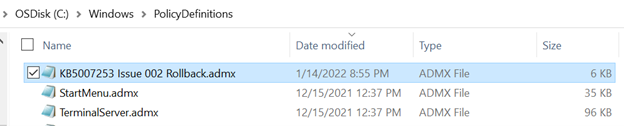
-
Тепер відкрийте редактор локальної Групова політика за допомогою меню "Пуск->run->gpedit.msc".
-
Перейдіть до локальної політики комп'ютера -> адміністративні шаблони -> KB 5007253 проблема 002 відкочування -> Windows 10 версії 2004 20H2 і 21H1
Двічі клацніть параметр політики праворуч під назвою "KB####### Проблема XXX відкочування". Відкриється політика, і ви побачите екран нижче.
Стандартне значення – "Не настроєно".
Змініть значення для політики відкочування kb 5007253 Проблеми 002 на "Вимкнуто", а потім натисніть кнопку "OK", щоб вимкнути регресію. -
Перезавантажте пристрій, щоб зміни набрали сили.
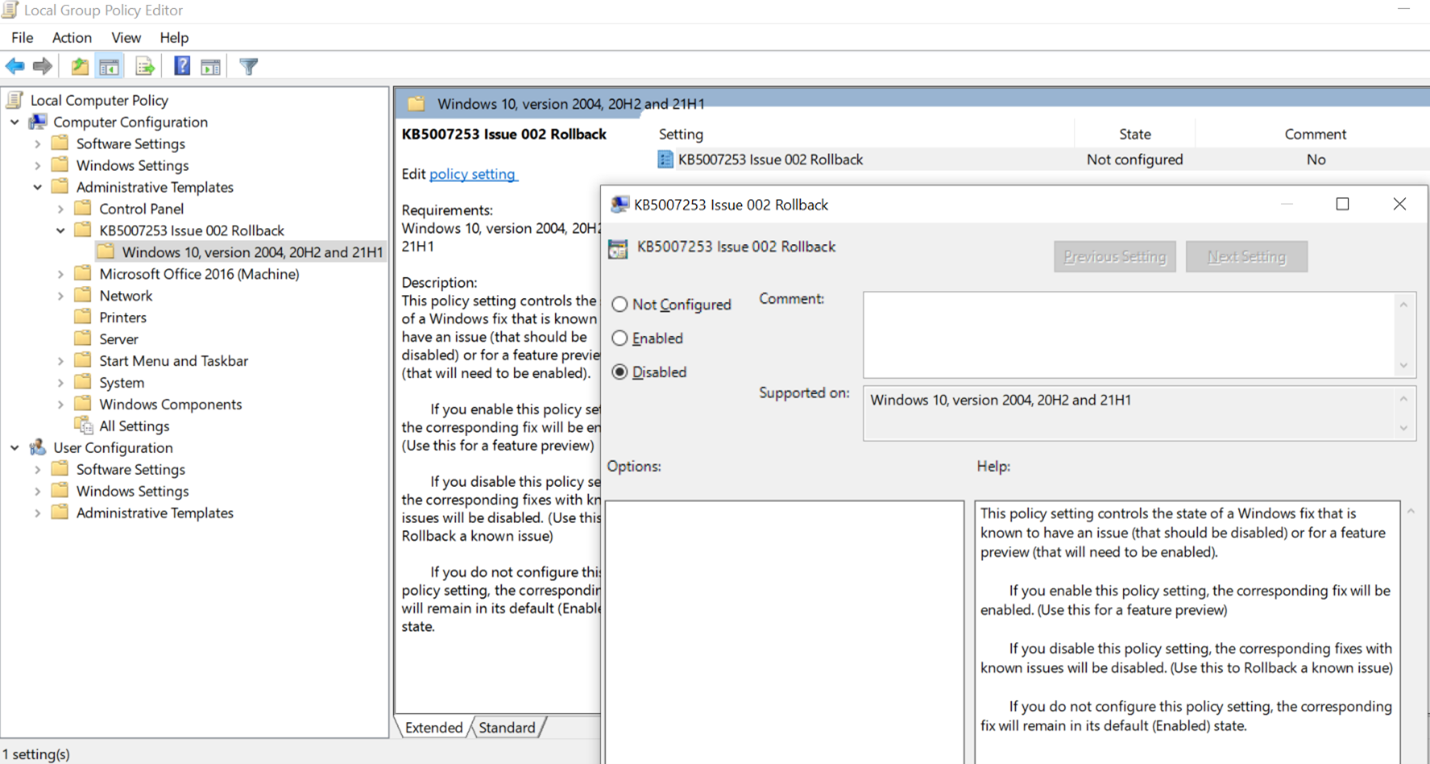
ТИМЧАСОВЕ ВИРІШЕННЯ
Ви можете обійти цю проблему, вимкнувши систему Windows Desktop Search, що призведе до використання програмою Outlook вбудованого пошуку. Коли ви відкриєте цей засіб, з’явиться повідомлення про те, що служба Windows Search не використовується:
-
Пошук триватиме довше, тому що службу пошуку Windows Search вимкнуто через групову політику.

Щоб вимкнути службу Windows Desktop Search в Outlook, зробіть ось що:
Увага!: Нижче показано, як змінити реєстр. Уважно виконуйте дії, оскільки будь-які помилки можуть спричинити серйозні проблеми. Для додаткового захисту обов’язково зробіть резервну копію реєстру, перш ніж вносити будь-які зміни. Це дасть змогу відновити реєстр, якщо виникнуть проблеми. Це дасть змогу відновити реєстр, якщо виникнуть проблеми. Докладні відомості про створення резервної копії та відновлення реєстру у Windows див. в цій статті.
-
У Windows клацніть правою кнопкою миші кнопку Пуск, а потім виберіть Виконати. У полі Відкрити введіть regedit і натисніть кнопку OK. Відкриється редактор реєстру.
-
Знайдіть такий підрозділ реєстру та клацніть його:
-
HKEY_LOCAL_MACHINE\SOFTWARE\Policies\Microsoft\Windows
-
-
Виберіть Редагувати > Створити > Розділ і призначте новому розділу ім’я Windows Search.
-
Виберіть новий розділ Windows Search.
-
Виберіть Редагувати > Створити > Значення DWORD.
-
Задайте для значення DWORD ім’я PreventIndexingOutlook і натисніть клавішу Enter.
-
Клацніть значення PreventIndexingOutlook правою кнопкою миші й виберіть Змінити.
-
Щоб активувати запис реєстру, у полі "Значення" введіть 1, а потім натисніть кнопку OK.
-
Закрийте редактор реєстру та перезавантажте Outlook.
Примітка.: Щоб вимкнути параметр PreventIndexingOutlook, задайте для нього значення 0 і натисніть кнопку OK.


Додаткові ресурси

Зв’язок із фахівцями
Зв’яжіться з фахівцями, обговоріть останні новини в програмі Outlook і рекомендації стосовно роботи з нею, а також ознайомтеся з нашим блоґом.

Отримання довідки в спільноті
Поставте запитання в спільноті, а агенти підтримки, фахівці, інженери та інші користувачі Outlook спробують вам допомогти.

Запропонуйте нову функцію
Ми раді отримувати ваші пропозиції та відгуки. Поділіться своїми думками. Ми дослухаємося до вас.
Додаткові відомості
Виправлення або способи вирішення нещодавно виявлених проблем у програмі Outlook для ПК










